 Muy fácil particionar un disco sin necesidad de utilizar una aplicación tan solo con usar las herramientas que trae windows 7, pero también con otras versiones lo pueden realizar fácilmente siguiendo el mismo procedimiento:
Muy fácil particionar un disco sin necesidad de utilizar una aplicación tan solo con usar las herramientas que trae windows 7, pero también con otras versiones lo pueden realizar fácilmente siguiendo el mismo procedimiento:1. Buscar el administrador de tareas, así: inicio, panel de control, y luego buscamos herramientas administrativas.
También puedes buscar de la siguiente manera: colocamos en la barra para buscar "herramientas", en este caso lo estamos realizando en ingles por lo cual colocamos "Tools", le damos clic para ingresar.
2. Damos clic en administrador de sistema.

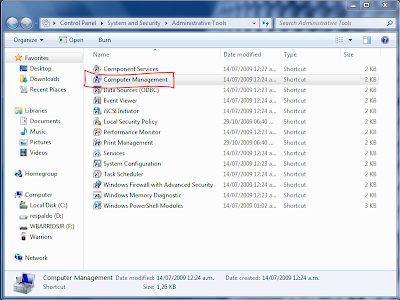
3. Luego ingresamos a la opcion administrador de discos.
 Nos aparece los disco que estamos utilizando actualmente. nos muestran los detalles de los discos, su formato, capacidad, entre otros.
Nos aparece los disco que estamos utilizando actualmente. nos muestran los detalles de los discos, su formato, capacidad, entre otros.4. Damos Clic Derecho encima del cuadro del disco que deseamos particionar y luego nos aparece una serie de opciones, damos clic a la opción reducir espacio.
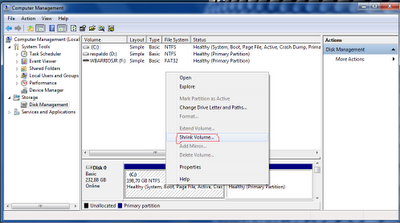
5. Al dar clic en reducir espacio nos aparecerá un cuadro consultando el espacio del disco.

6. Luego aparece por defecto la cantidad de espacio que deseamos particionar, como se muestra en la imagen, el espacio que podemos editar para elegir nuestra particion nueva, esa la vamos a cambiar.
 7. Por ultimo como aparece en la imagen colocamos la cantidad deseada para nuestra nueva partición en este caso elegí crear una partición de 50000 MB o la equivalente a 50GB, para el disco nuevo. si se fijan que al editar la capacidad del disco, también cambian las cifras del volumen del disco que estamos editando. a la final calcula el total de MB que quedara en el disco si realizas la partición.
7. Por ultimo como aparece en la imagen colocamos la cantidad deseada para nuestra nueva partición en este caso elegí crear una partición de 50000 MB o la equivalente a 50GB, para el disco nuevo. si se fijan que al editar la capacidad del disco, también cambian las cifras del volumen del disco que estamos editando. a la final calcula el total de MB que quedara en el disco si realizas la partición.
Al terminar le das finalizar, ya te aparecera otro cuadro aparte, le das click derecho al cuadro, te sale una serie de opciones, seleccionas formatear disco o asignar volumen, colocas la opcion de formato rapido, luego colocas el nombre como quieres llamar al nuevo disco, puedes elegir la ruta, la letra, es recomendable que coloquen todo como predeterminado, al finalizar esto quedara listo, como si tuvieras otro disco duro en tu PC.

FadoExpress là một trong những công ty vận chuyển hàng hóa quốc tế hàng đầu chuyên vận chuyển, chuyển phát nhanh siêu tốc đi khắp thế giới, nổi bật là dịch vụ gửi hàng đi đài loan và dịch vụ gửi hàng đi canada uy tín, giá rẻ
ResponderEliminar